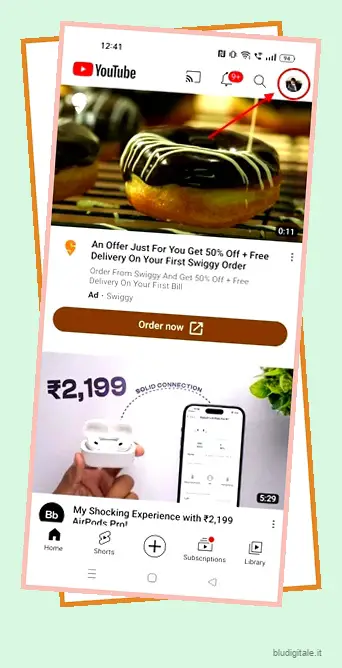Probabilmente sai come disattivare l’anteprima delle miniature con riproduzione automatica , come interrompere gli annunci personalizzati e altri trucchi simili per migliorare la tua esperienza su YouTube. Quindi, eccone un’altra per te che sappiamo che potresti aver cercato: una guida per eliminare la cronologia di YouTube. Sapere come eliminare la cronologia di YouTube può rivelarsi più utile di quanto si possa pensare.
Esistono due tipi di cronologia di YouTube: cronologia delle ricerche e cronologia delle visualizzazioni. Mentre la cronologia delle ricerche è un registro di tutte le cose che cerchi sulla piattaforma, la cronologia delle visualizzazioni tiene nota dei video che guardi. Diamo un’occhiata a come eliminare entrambi. Sommario
Come eliminare l’intera cronologia di YouTube su telefono e PC
Se volete continuare a leggere questo post su "Come eliminare la cronologia di YouTube (Guida 2023)" cliccate sul pulsante "Mostra tutti" e potrete leggere il resto del contenuto gratuitamente. ebstomasborba.pt è un sito specializzato in Tecnologia, Notizie, Giochi e molti altri argomenti che potrebbero interessarvi. Se desiderate leggere altre informazioni simili a Come eliminare la cronologia di YouTube (Guida 2023), continuate a navigare sul web e iscrivetevi alle notifiche del blog per non perdere le ultime novità.
Per eliminare completamente la cronologia delle visualizzazioni e delle ricerche di YouTube, devi solo seguire un paio di passaggi. Questi passaggi sono applicabili sia agli utenti di YouTube da dispositivi mobili che da PC.
1. Apri l’app mobile YouTube sul tuo dispositivo.
2. Nell’angolo in alto a sinistra dello schermo troverai l’icona del profilo. Toccalo.
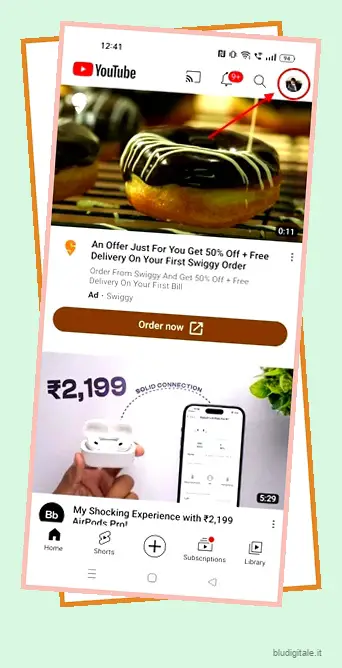
3. Successivamente, seleziona l’opzione I tuoi dati su YouTube. 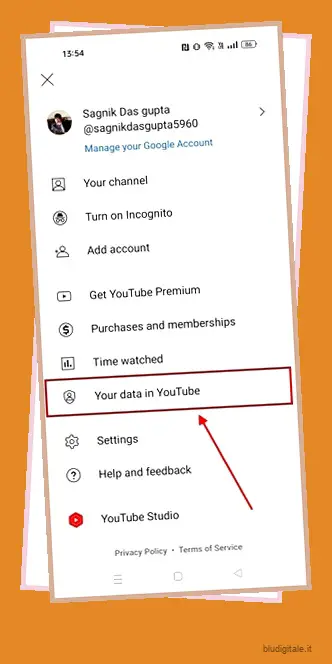
4. Ora scorri verso il basso per trovare l’opzione Gestisci la cronologia delle visualizzazioni di YouTube e toccala. 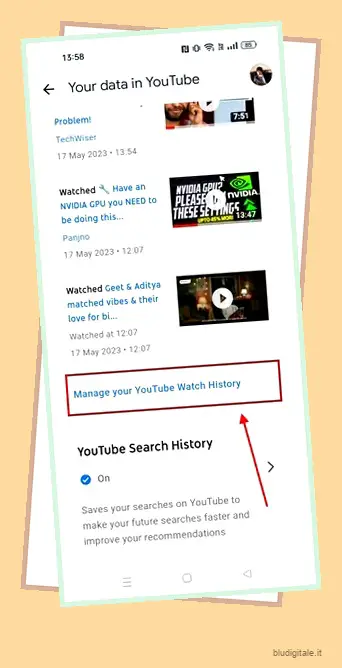
5. Individua il pulsante ELIMINA e toccalo. 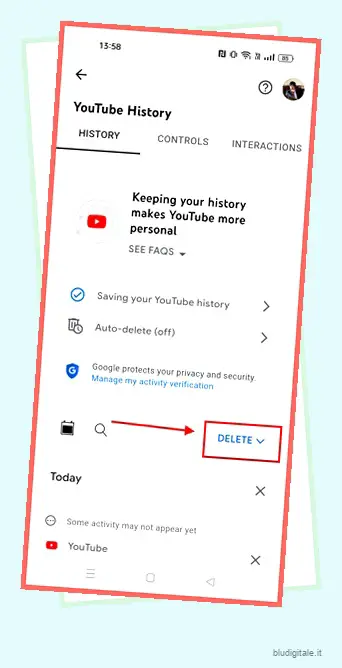
6. Questo dovrebbe rivelare tre opzioni. Clicca su quello più adatto alle tue esigenze. 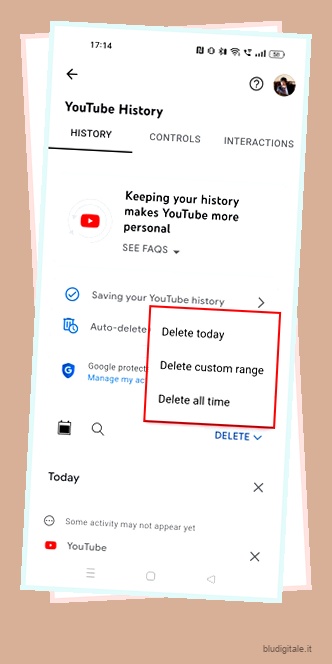
7. Al termine, premi il pulsante Elimina nella pagina di conferma.
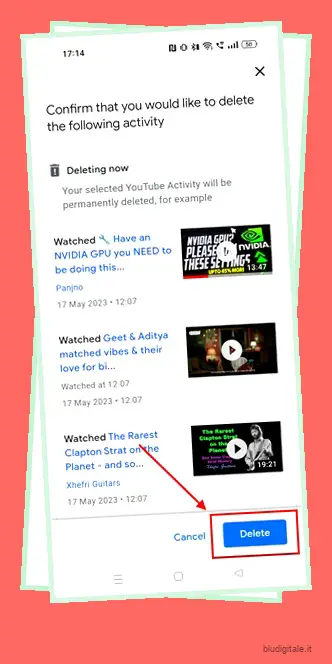
Come eliminare la cronologia delle visualizzazioni di YouTube
Ora, se desideri eliminare in modo specifico solo la cronologia delle visualizzazioni mantenendo intatta la cronologia delle ricerche, puoi farlo nella versione web dell’app. È un metodo molto conveniente per eliminare la cronologia delle visualizzazioni di YouTube in un paio di clic. Sfortunatamente, non puoi farlo tramite l’app YouTube sul tuo telefono. Per utilizzare questo metodo, attenersi alla seguente procedura:
1. Visita YouTube con il tuo browser preferito.
2. Sulla home page di YouTube, vedrai un menu hamburger nell’angolo in alto a sinistra dello schermo. Cliccaci sopra. 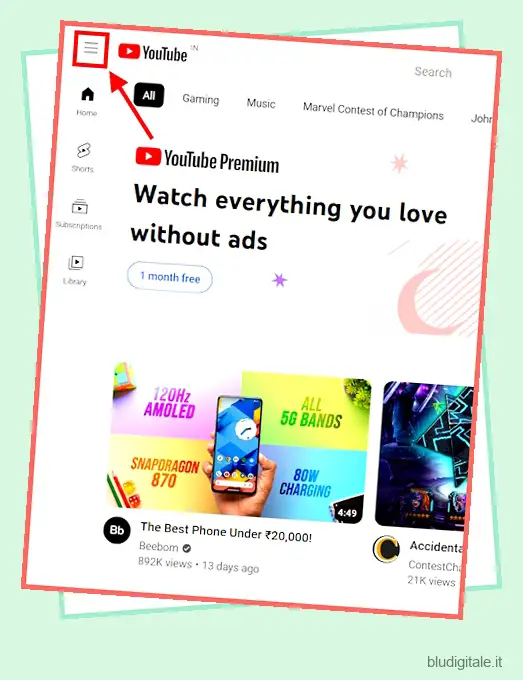
3. Questo dovrebbe rivelare la scheda Cronologia. Clicca su questo. 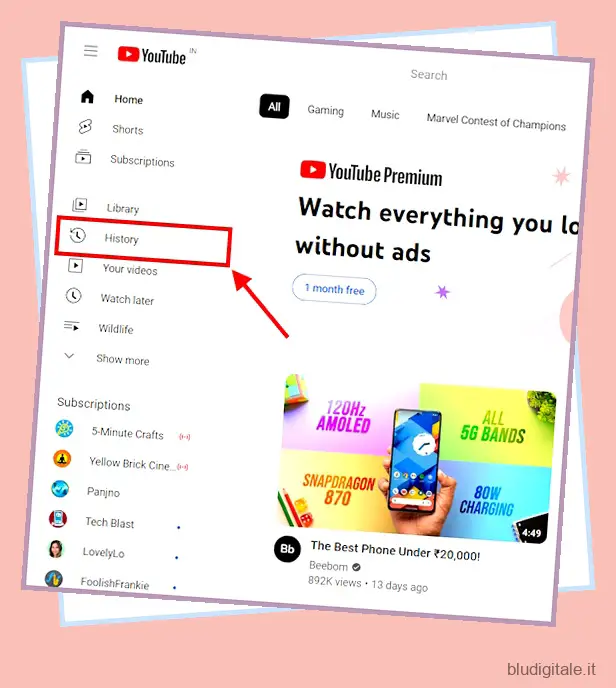
4. Qui, sul lato destro dello schermo, dovresti vedere l’opzione Cancella tutta la cronologia visualizzazioni. Clicca su questo.
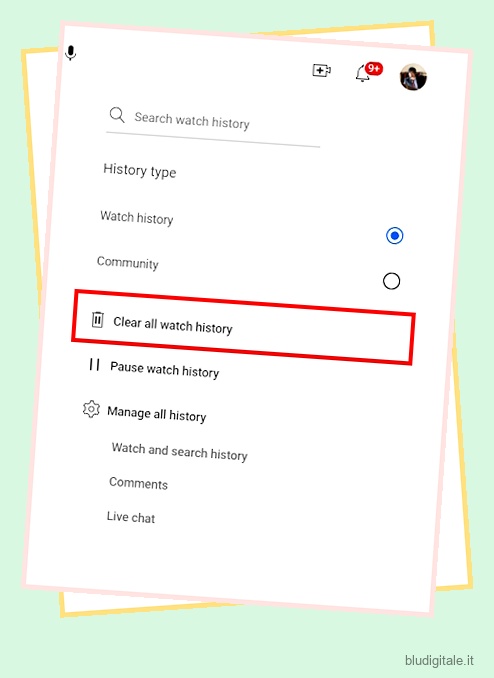
5. Successivamente, vedrai una finestra di conferma. Fai clic su Cancella cronologia visualizzazioni . 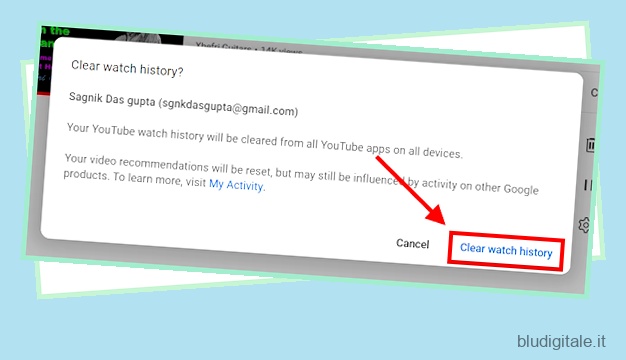
Come eliminare video specifici dalla cronologia visualizzazioni
Probabilmente non vuoi eliminare l’intera cronologia delle visualizzazioni e solo un paio di video da essa. Bene, la buona notizia è che si può fare anche questo. Inoltre, è necessario seguire esattamente gli stessi passaggi per eseguirlo sia sul telefono che sul PC. Senza ulteriori indugi, entriamo nei passaggi:
1. Apri l’app YouTube sul tuo dispositivo mobile o tramite il browser web sul tuo PC.
2. Successivamente, tocca l’icona Profilo che vedi nell’angolo in alto a destra dello schermo. 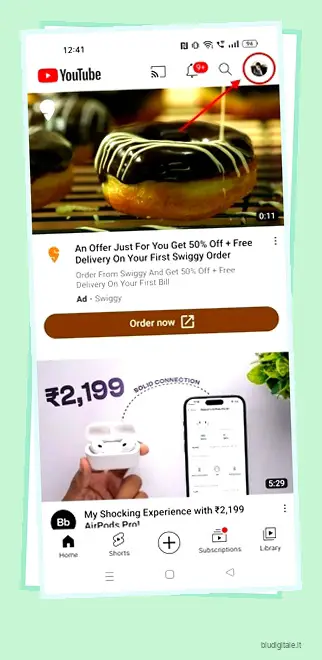
3. Successivamente, seleziona l’opzione I tuoi dati su YouTube.
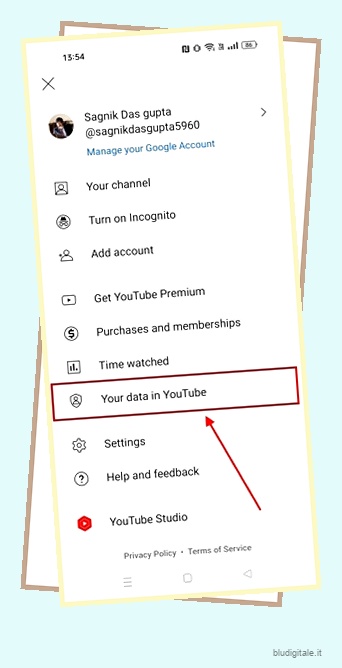
4. In questa pagina, scorri verso il basso per trovare la sezione Gestisci la cronologia delle visualizzazioni di YouTube. 
5. Qui, scorri verso il basso per trovare l’elenco dei video che hai guardato.
6. Accanto a ogni video, vedrai un’icona a forma di croce. Tocca quello adiacente al video che desideri eliminare. 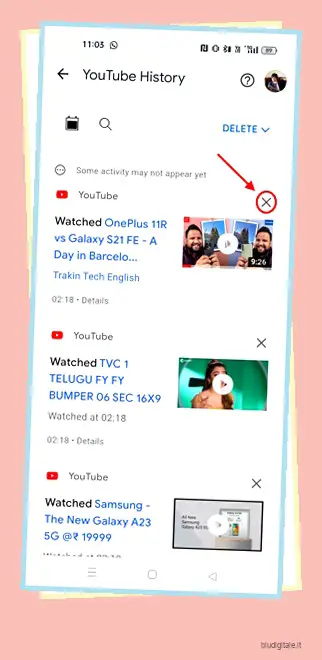
7. Ciò dovrebbe eliminare immediatamente il video dalla cronologia delle visualizzazioni di YouTube.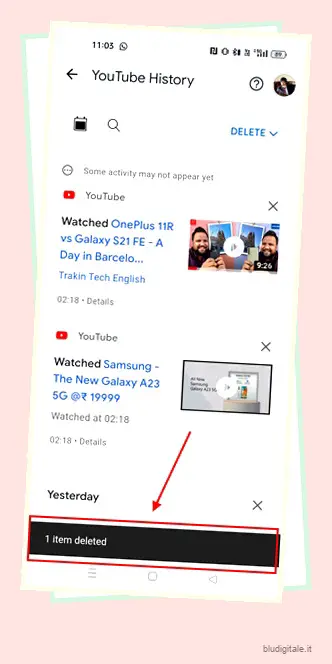
Come eliminare automaticamente la cronologia di YouTube
Se non vuoi essere costantemente alla ricerca dell’eliminazione della cronologia di YouTube, l’opzione di eliminazione automatica è la strada da percorrere. Con questa opzione, puoi scegliere di eliminare automaticamente i video ogni tre mesi, fino a ogni trentasei mesi.
Inoltre, eliminerà istantaneamente anche la tua attività di tre mesi. Inoltre, i passaggi sono gli stessi sia sui telefoni cellulari che sui PC. Detto questo, ecco i passaggi:
1. Apri YouTube sul tuo PC o l’app sul tuo telefono.
2. Ora individua l’icona del profilo nell’angolo in alto a destra dello schermo e toccala. 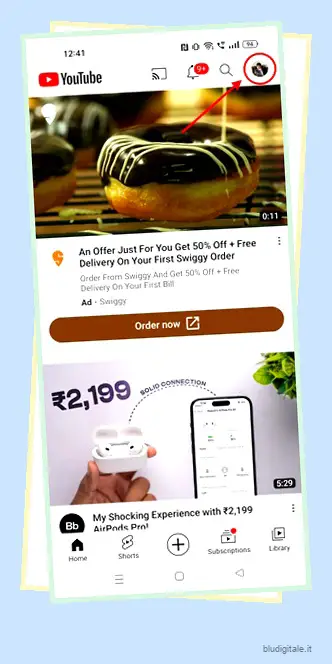
3. Ora seleziona l’opzione I tuoi dati su YouTube. 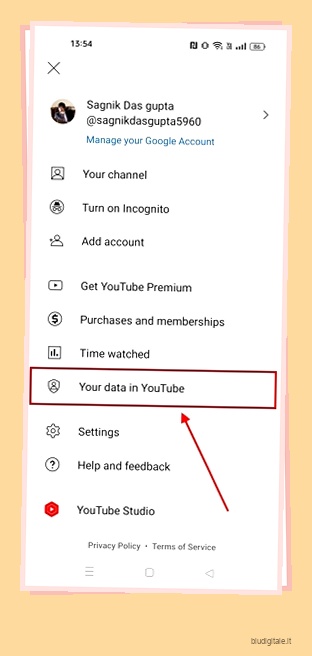
4. Scorri verso il basso per trovare l’opzione Gestisci la cronologia delle visualizzazioni di YouTube e fai clic o toccala.
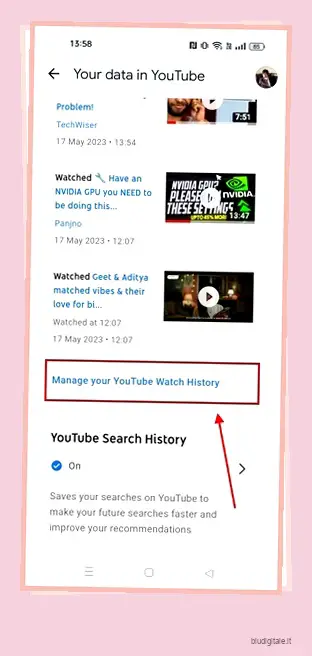
5. Qui vedrai l’opzione Elimina automaticamente, toccala. Si noti che per impostazione predefinita, questa opzione sarà disattivata. 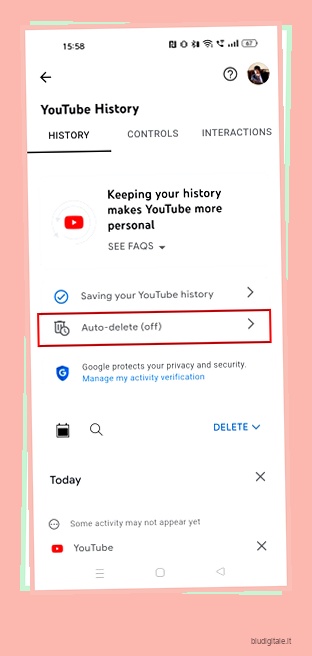
6. Nella pagina successiva, vedrai l’attività Non eliminare automaticamente selezionata per impostazione predefinita. Devi selezionare l’opzione Elimina automaticamente l’attività più vecchia di sopra di essa. 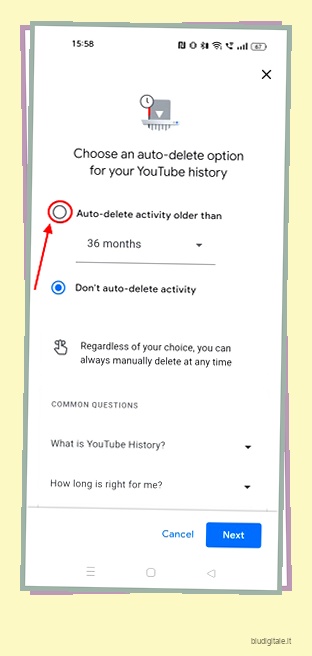
7. Fare clic sul menu a discesa che mostrerà tre opzioni per selezionare la durata. Seleziona la durata preferita per l’eliminazione automatica della cronologia di YouTube. 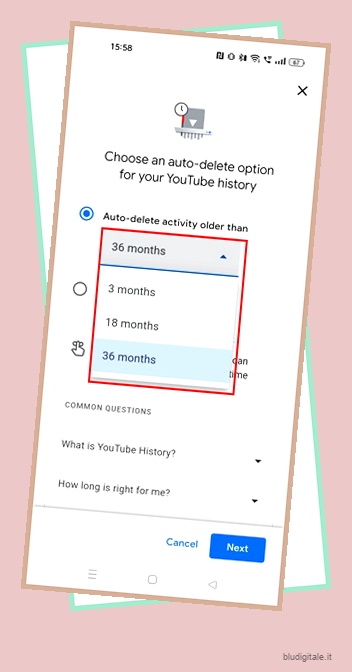
8. Al termine, premi Avanti .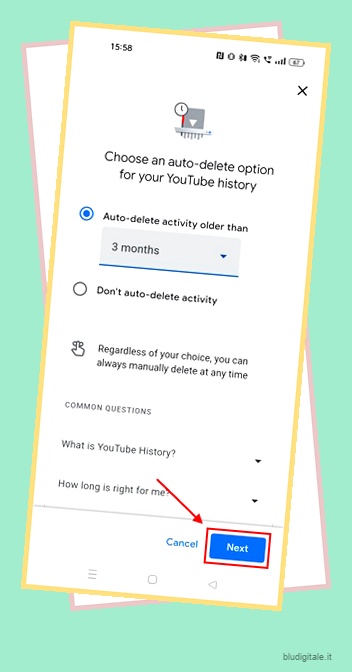
9. Ti verrà chiesto di confermare l’attivazione dell’opzione di eliminazione automatica. Tocca o fai clic su Conferma .
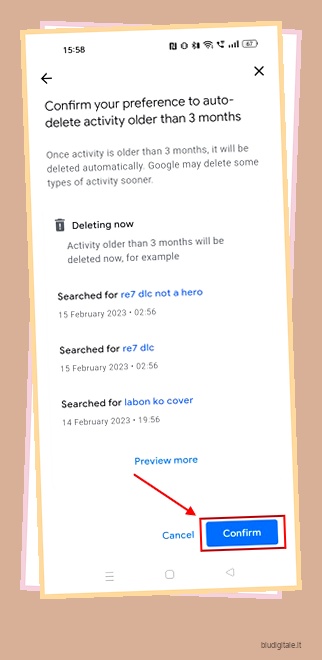
10. Successivamente, vedrai una pagina che dice “Preferenza salvata”. Puoi modificarlo in qualsiasi momento navigando nuovamente allo stesso modo.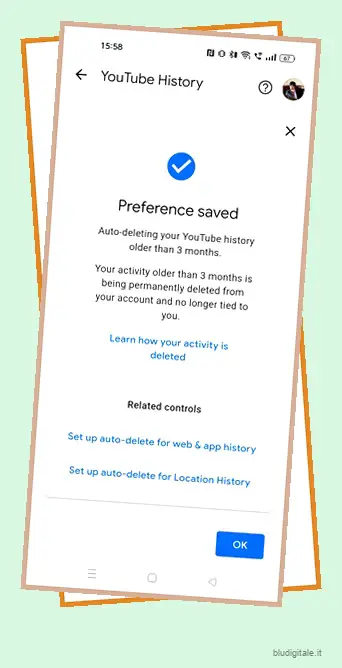
Come eliminare la cronologia delle ricerche di YouTube
Sfortunatamente, non esiste un’opzione diretta per cancellare la cronologia delle ricerche su YouTube poiché l’opzione di gestione della cronologia sulla piattaforma ti consente solo di eliminare la cronologia delle ricerche e guardare la cronologia insieme. Tuttavia, puoi eliminare video specifici dalla cronologia delle ricerche di YouTube.
Come eliminare video specifici dalla cronologia delle ricerche
Se non desideri eliminare l’intera cronologia su YouTube e scegliere come target l’eliminazione di video specifici, puoi farlo anche tu. Inoltre, il processo è simile sia su cellulare che su PC. Ecco una rapida carrellata del processo:
1. Apri YouTube sul tuo browser web o sull’app per dispositivi mobili.
2. Troverai l’icona del profilo nell’angolo in alto a sinistra dello schermo. Fare clic o toccarlo.
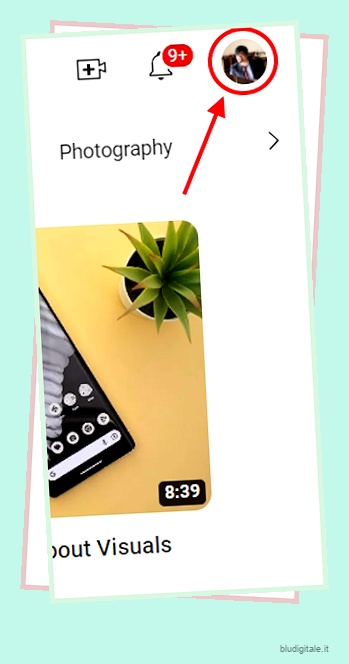
3. Una volta fatto, vedrai l’opzione I tuoi dati su YouTube. Fare clic o toccare questo. 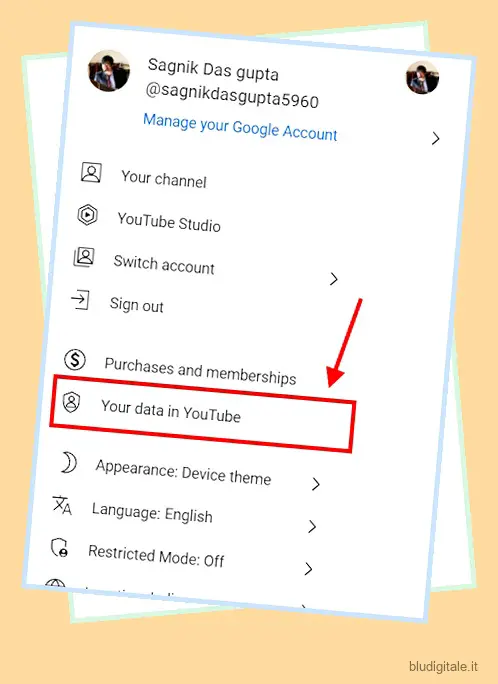
4. Scorri verso il basso per trovare l’opzione Gestisci la cronologia delle ricerche di YouTube e selezionala. 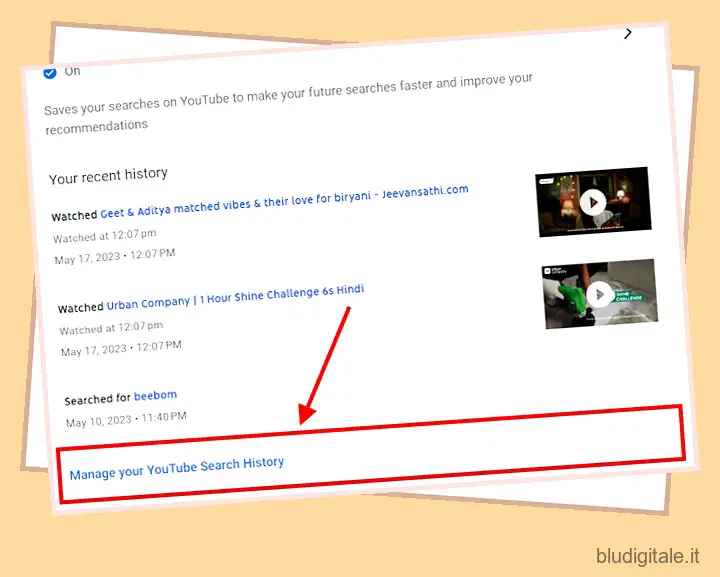
5. Scorri verso il basso per trovare gli argomenti che hai cercato su YouTube.
6. Accanto a ciascuno di questi termini di ricerca, troverai un pulsante a forma di croce. Fare clic o toccare questa icona. 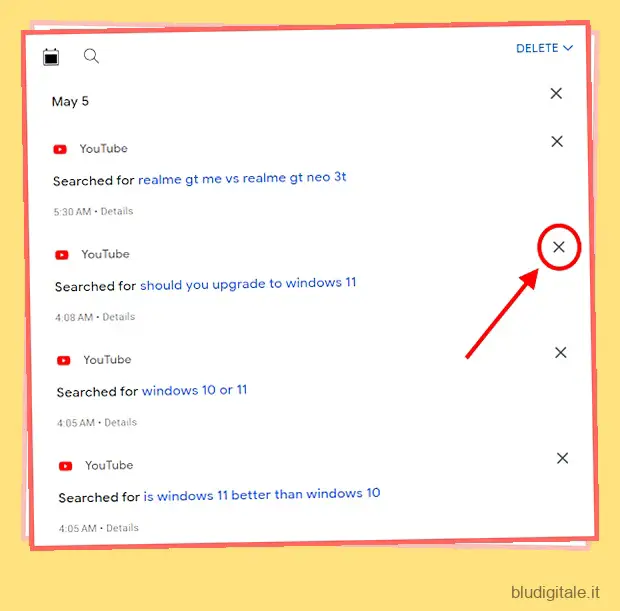
7. Vedrai una finestra di conferma. Seleziona Elimina qui.
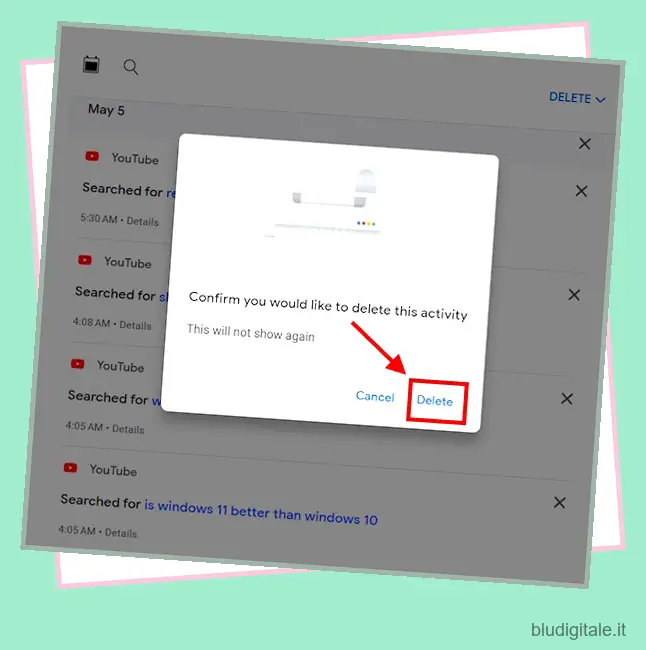
Sospensione della cronologia di YouTube
Un’altra cosa che puoi fare è mettere in pausa la cronologia di YouTube. Questo metodo metterà letteralmente in pausa la tua cronologia di YouTube dal tenere traccia di tutti i video che guardi. Ciò include sia le ricerche che le visualizzazioni su YouTube.
Come mettere in pausa la cronologia di YouTube sul telefono
Per mettere in pausa la cronologia di YouTube sul tuo telefono, ecco cosa devi fare:
1. Apri l’app YouTube sul tuo dispositivo Android o iOS.
2. Tocca l’icona Profilo nell’angolo in alto a sinistra dello schermo. 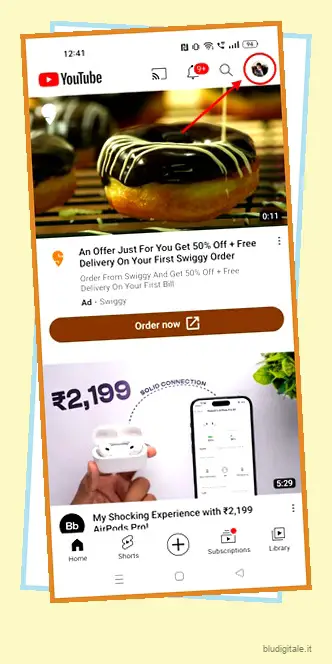
3. Ora seleziona l’opzione I tuoi dati su YouTube.
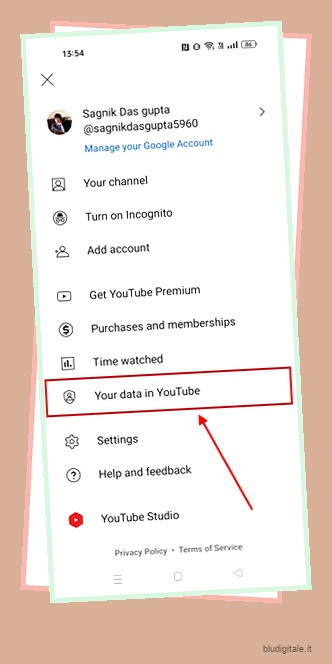
4. Qui, scorri verso il basso per trovare l’opzione Gestisci la cronologia delle visualizzazioni di YouTube e toccala. 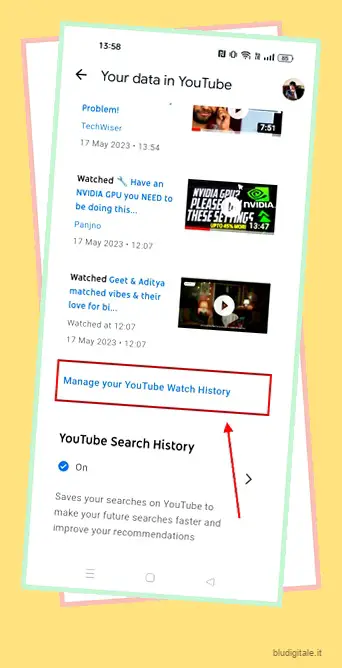
5. Quindi, individua l’opzione Salvataggio della cronologia di YouTube. Toccalo. 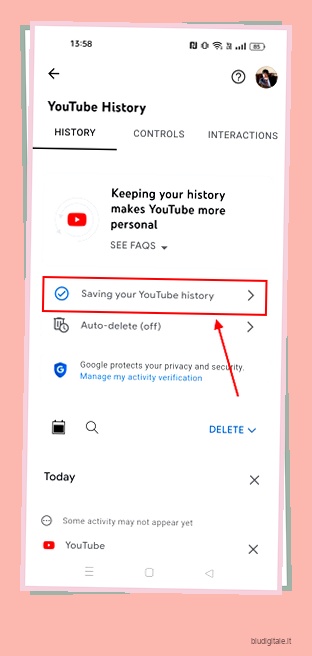
6. Qui dovresti essere in grado di vedere l’opzione per DISATTIVARE la cronologia di YouTube. Toccalo.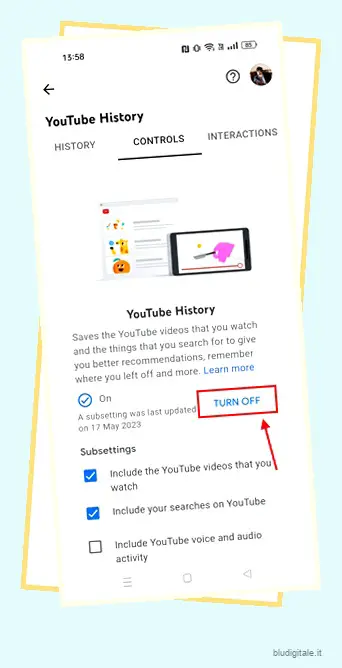
7. Successivamente, vedrai una pagina Metti in pausa la cronologia di YouTube. Scorri verso il basso per trovare il pulsante Pausa. Toccalo e il gioco è fatto. 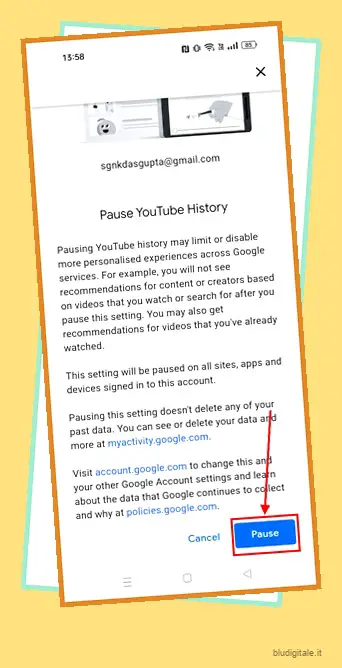
8. Verrà visualizzato il messaggio “L’impostazione è disattivata” sullo schermo ora.
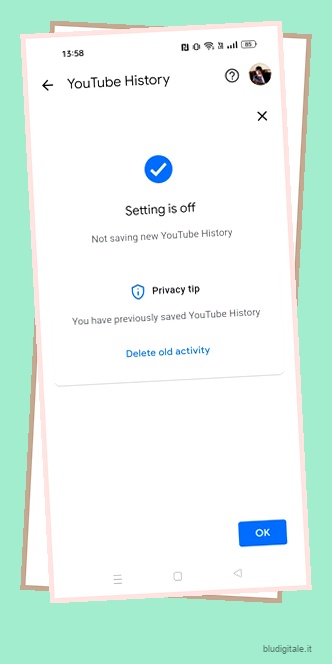
Puoi mettere in pausa la ricerca di YouTube e guardare la cronologia su PC esattamente nello stesso modo. C’è una versione scorciatoia per questo sulla versione PC di YouTube. Tuttavia, tieni presente che il metodo che menzioneremo in seguito metterà in pausa solo la cronologia delle visualizzazioni di YouTube. Detto questo, diamo un’occhiata alla prossima sezione.
Come sospendere la cronologia di YouTube su PC
Ora, se vuoi mettere in pausa in modo specifico la cronologia delle visualizzazioni su PC, c’è una scorciatoia per farlo. Ecco una guida passo passo:
1. Apri il browser e vai su YouTube.
2. Ora vedrai un menu hamburger nell’angolo in alto a sinistra dello schermo. Cliccaci sopra. 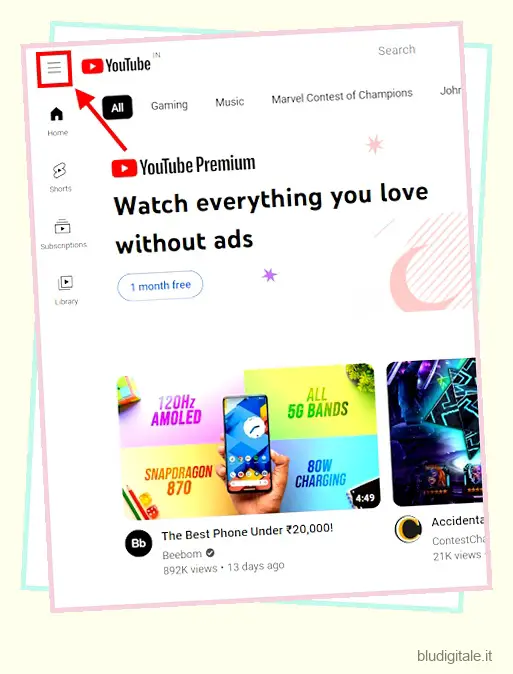
3. Qui vedrai la sezione Cronologia. Cliccaci sopra.
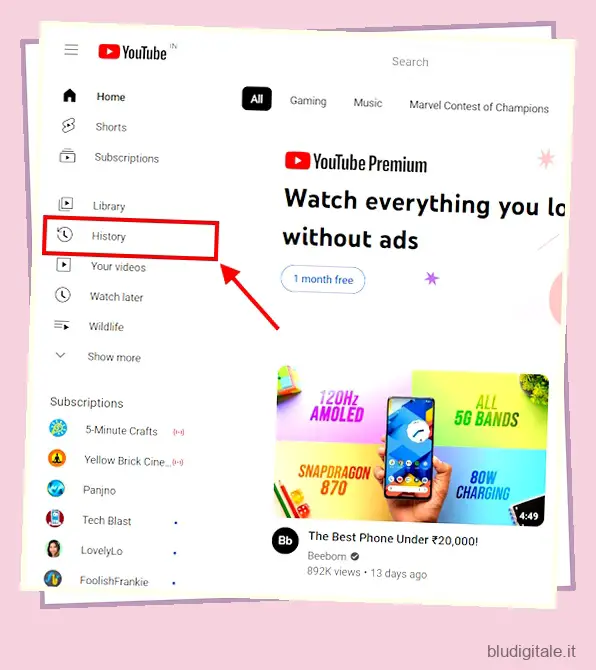
4. Una volta che sei nella sezione Cronologia, vedrai un elenco di tutti i tuoi video guardati. Nel riquadro di destra, individua l’opzione Sospendi cronologia visualizzazioni e fai clic su di essa. 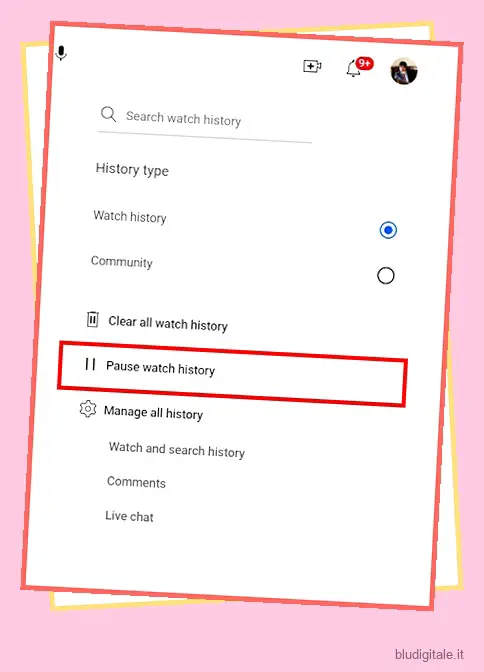
5. Vedrai una finestra di conferma successiva. Fai clic sul pulsante Pausa qui e questo dovrebbe mettere in pausa correttamente la cronologia delle visualizzazioni di YouTube. 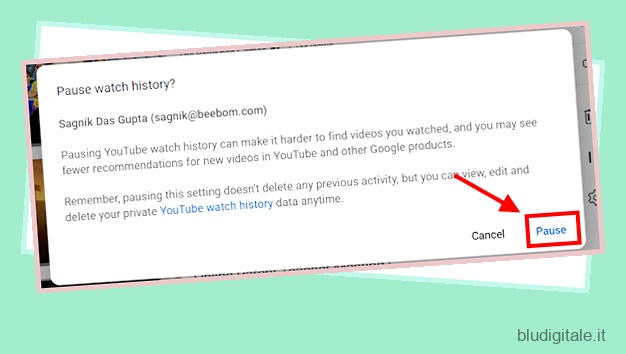
Come utilizzare la modalità di navigazione in incognito su YouTube
La modalità di navigazione in incognito è il modo migliore per garantire che sia la cronologia delle visualizzazioni che quella delle ricerche non vengano salvate su YouTube. Con la modalità di navigazione in incognito attivata, non dovrai chiederti costantemente come eliminare la cronologia delle visualizzazioni o delle ricerche su YouTube. Ecco come puoi usarlo:
Come utilizzare la modalità di navigazione in incognito su YouTube per telefono
1. Innanzitutto, devi aprire l’app YouTube sul tuo dispositivo Android o iOS.
2. Successivamente, tocca l’icona del tuo profilo nell’angolo in alto a destra dello schermo.
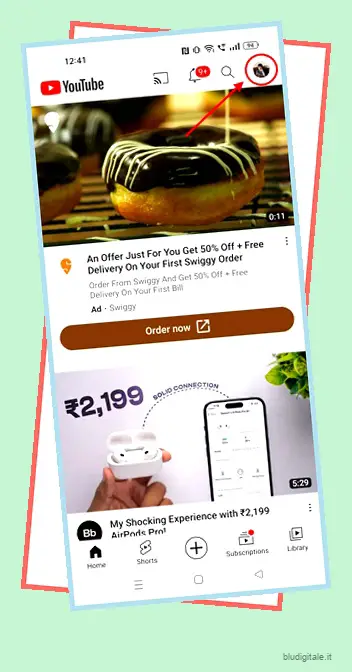
3. Vedrai l’opzione Attiva in incognito qui. Toccalo. 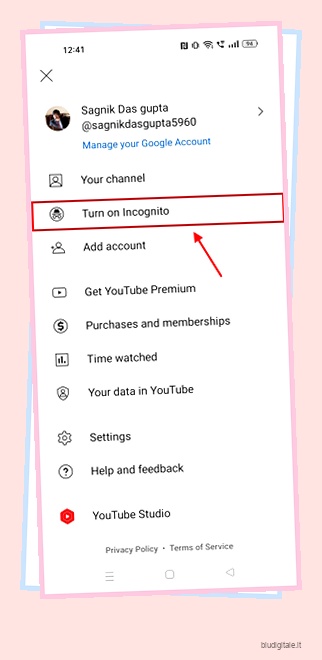
4. Subito dopo, vedrai l’aggiornamento di YouTube con un messaggio in basso che dice Sei in incognito . Vedrai anche l’icona del profilo sostituita dall’icona di navigazione in incognito nell’angolo in alto a destra dello schermo. 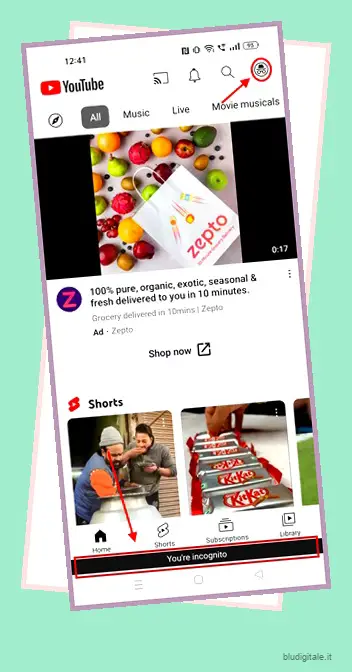
La modalità di navigazione in incognito è disponibile solo sull’app YouTube per dispositivi Android e iOS. Purtroppo, al momento non è disponibile nelle versioni web. Tuttavia, puoi utilizzare la modalità di navigazione in incognito del tuo browser come soluzione alternativa.
Come utilizzare la modalità di navigazione in incognito su YouTube per PC
1. La prima cosa che devi fare è aprire YouTube sul tuo browser web.
2. Successivamente, puoi semplicemente utilizzare la scorciatoia Ctrl+Shift+N per attivare la modalità di navigazione in incognito.
3. Non appena premi la scorciatoia, dovresti vedere la pagina di navigazione in incognito. 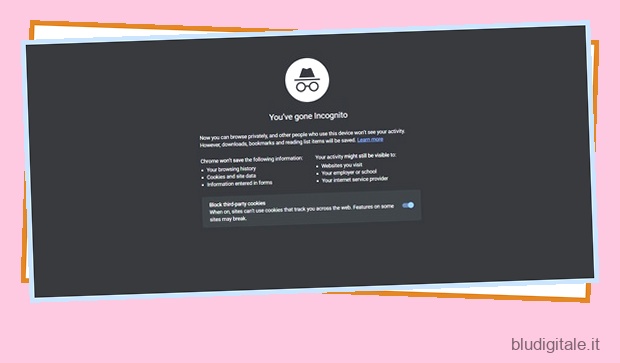
Domande frequenti Come faccio a eliminare la cronologia di YouTube sul mio telefono?
Per eliminare la cronologia di YouTube sul telefono, vai su Profilo>I tuoi dati su YouTube>Gestisci la cronologia delle visualizzazioni di YouTube>ELIMINA .
Puoi cancellare tutta la cronologia delle visualizzazioni su YouTube?
Sì, puoi cancellare la cronologia delle visualizzazioni “di tutti i tempi” e i singoli video dalla cronologia su YouTube.
Come eliminare la cronologia di YouTube senza un account?
Dovrai accedere per visualizzare ed eliminare la cronologia di YouTube.